レッスン 7
目次
-
-
-
-
-
-
-
-
-
-
-
-
関連動画
-
-
ストーリーラインのトランジションミュージックを使うような場面は、Transition Segmentという機能が必要な特別な状況です。それを使うには、この機能をいつ利用するのかを把握します。
-
Project Explorerで、Wwise 201 Music ミュージックスイッチコンテナを選択してから、Transitionsタブが未選択であれば、選択します。

ゲームプレイの内容から、Storyセグメントに入る前の音楽がExploreまたはCombatです。最初に、Exploreミュージックからのトランジションを設定します。
-
トランジションを追加して、ExploreミュージックプレイリストコンテナをSourceにドラッグしてから、DestinationをStoryにして、そのExit source atをNext Barに設定します。
この新しいルールを利用すればトランジションに関連する様々なプロパティを完全にカスタマイズできるので、今までのように、ソースをエグジットするタイミングやフェード設定を決めます。

-
Fade Outチェックボックスをクリックしてから、Editをクリックします。Timeを1秒に、Offsetを0.6秒に設定します。 seconds.

-
Music Fade Editorを閉じます。
次に、ExploreミュージックからStoryミュージックにトランジションする時に必ず使う特別な音楽ピースがあることを、指定します。これをTransition Segmentグループボックスで行います。
-
Transition Segmentグループボックスで、Use transition segmentチェックボックスをクリックします。

次に、このトランジションで使う指定のミュージックセグメントを、追加します。
-
Project Explorerで、Story-TransToStoryミュージックセグメントを、Transition Segmentをアサインするフィールドまでドラッグします。

次に、StoryミュージックからExploreミュージックに戻るために同じようにカスタマイズしたトランジションを、追加します。
-
StoryからExploreに向かうトランジションを新しく作成してから、Story-TransFromStoryミュージックセグメントを、Transition Segmentをアサインするフィールドまでドラッグします。
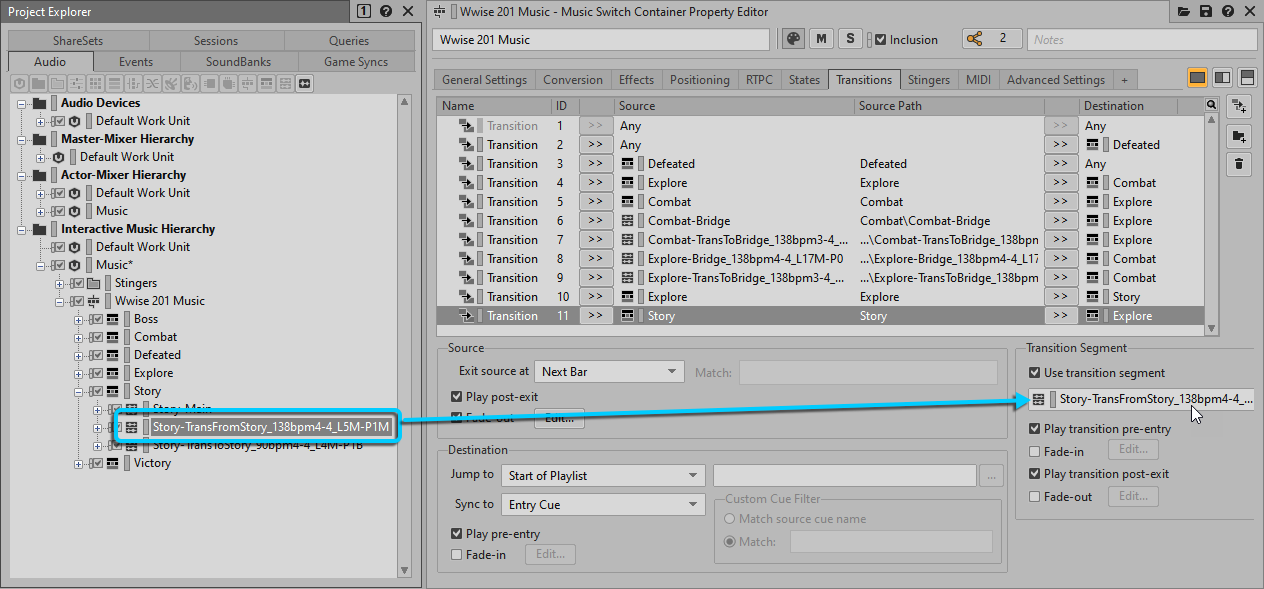
それでは、トランジションセグメントが動くことを確認します。
-
Soundcasterビューで、Music_StateをGameplayからStoryに切り替えて、また元に戻して、トランジションをテストします。
プレイヤーが全てのモンスターに勝っていなくても、Storyセグメントが再生し始めるかもしれません。つまり、まだCombatミュージックが再生中です。このような場合は、トランジションをもっと早くする方が望ましいです。トランジションセグメントを採用しないで対応することもできますが、2つの異なる音楽ピースを、何かでなじませた方が良いでしょう。スティンガーに利用しているシンバルスウェルが、ちょうど合います。CombatからStoryへ向かうためだけに、トランジションを作成することもできますが、ここではAny to Storyのトランジションルールを設定して、起こりうるその他全てのシナリオ用にシンバルスウェルを使います。
-
Any to Storyのトランジションを追加して、トランジションセグメントにStinger-CymbalSwellミュージックセグメントを使います。

-
新しいトランジションをSoundcasterでテストします。
AnyミュージックからStoryセグメントへのトランジションが、うまく合うのが聞いて分かります。
シンバルスウェルを、StoryミュージックからExplore以外の全てのミュージックにトランジションする時に使います。
-
新しいトランジションを Story to Any 用に追加し、Transition Segmentとして Stinger-CymbalSwell ミュージックセグメントを使います。
ゲーム中に発生する様々な状況に、複数のシナリオを適用できる可能性があります。例えば、プレイヤーがExploreからStoryに移る時は、Explore to Storyも、Any to Storyも、場面条件に合うトランジションです。コンフリクト回避のために、リストの下にあるトランジションの方が、上にあるものより優先順位が高くなります。Any to Storyトランジションの方がリストの下の方にあるので、優先されて、その結果、せっかくカスタマイズしてExplore to Story用に10行目に設定したミュージックの代わりに、シンバルスウェルのトランジションセグメントが使われてしまいます。優先順位を変えるには、リストでトランジションを上下にドラッグします。一般的なガイドラインとして、AnyをSourceやDestinationに設定した適用範囲が広いトランジションは、トランジションリストの上の方にして、具体的なシナリオのトランジションの方が必ず優先されるようにします。このような理由で、Any to StoryとStory to Anyの2つのトランジションを、デフォルトのAny to Anyトランジションのすぐ下に移動します。
-
Shiftを押したまま、リストの一番下の2つのトランジションを選択してから、一番上にあるAny to Anyトランジションのすぐ下までドラッグします。

Any to StoryとStory to Anyトランジションが、リストの一番上に表示され、優先順位が低くなったので、先ほど作成したExplore to StoryとStory to Exploreのトランジションがオーバーライドされません。

以上で、幅広い種類のトランジションルールがWwise 201 Music ミュージックスイッチコンテナ用にそろいました。トランジションルールの数は、実質的に上限はありません。数十個の音楽的エレメントがあるようなゲームでは、可能な全てのシナリオ間のトランジションミュージックをカスタマイズして作成するのは、かなり面倒であろうことが分かります。
![[ヒント]](/images/wwise201/?source=wwise201&id=tip.png) |
|
|
トランジションのリストが特に長い場合は、トランジションをグループ分けして整理できます。Add Groupボタンをクリックして、トランジションリストにトランジショングループを追加します。トランジショングループにトランジションを追加すれば、そこからトランジショングループを上下に移動して簡単に優先順位を変えられます。 |